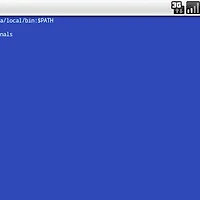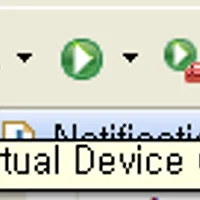안드로이드 개발환경 설정에서 개발툴의 PATH를 정해주는 것만큼 중요한 것도 없는 것 같습니다.
그런데, 이 PATH 설정이라는 것이... 윈도우에서 하는 방법은 매우 잘 알려져 있고, 관련 자료들도 많은데 맥에서 PATH를 설정하는 것과 관련된 자료는 거의 없더군요.....
맥북을 가지고 있는 입장에서 (물론 대부분의 개발은 윈도우 환경에서 하지만) 나름 맥에도 이클립스 + 안드로이드 SDK를 설치해 두었는데 PATH를 어떻게 설정하는지 몰라서 불편한 것이 한두가지가 아니더군요.
어쩌면 맥 OS를 잘 몰라서 그런걸지도 모르겠습니다만....... 어찌 되었든간에 맥에서 안드로이드 개발환경을 설정하는 방법에 대해 알아보도록 하겠습니다.
.bash_profile 확인하기
윈도우에서 PATH 를 설정해주는 부분과 동일한 부분이 .bash_profile 입니다.
이곳에 안드로이드 SDK의 tools 경로를 넣어주어야 하는데, 사용자에 따라서 이 파일이 없는 경우도 있습니다.
.bash_profile이 있는지 확인하기 위해 터미널을 실행한 후, 사용자의 홈 경로에서 ls -a를 입력합니다.

.bash_profile이 없다면, 다음 명령어를 입력하여 .bash_profile을 생성합니다.
touch .bash_profile
.bash_profile이 생성되었다면, 다음 명령어를 입력하여 생성한 .bash_profile을 텍스트 편집기로 엽니다.
open -e .bash_profile
.bash_profile에 내용 입력하기
.bash_profile이 열리면, 다음과 같이 PATH를 입력합니다. 안드로이드 2.3의 배포와 함께 adb를 비롯한 몇몇 SDK 툴의 경로가 platform-tools로 변경되었으므로, 이도 함께 추가해주어야 합니다.
export PATH=${PATH}:[안드로이드 SDK의 tools 경로]:[안드로이드 SDK의 platform-tools 경로]
platform-tools로 경로가 변경된 툴 목록
- aapt
- adb
- aidl
- dexdump
- dx
여기에 입력하는 경로는 안드로이드 SDK가 설치된 절대 경로입니다. 저는 안드로이드 SDK를 맥 OS가 설치된 디스크의 루트에 설치해서 다음과 같이 입력하습니다.
PATH=${PATH}:/android-sdk-mac_86/tools:/android-sdk-mac_86/platform-tools

모두 입력하였다면, command+S를 눌러 파일을 저장합니다.
설정 내용을 적용하기 위해 로그아웃 후 다시 로그인합니다.
다시 로그인하게 되면 터미널에서 바로 안드로이드 SDK 도구들을 실행할 수 있는 것을 확인할 수 있습니다 :)

'개발환경 설정' 카테고리의 다른 글
| [2.3대응 업데이트] 안드로이드 개발 환경변수(Path) 설정하기 (21) | 2010.12.11 |
|---|---|
| 에뮬레이터는 그만! - 실제 단말기로 테스트하자! (14) | 2009.12.15 |
| 안드로이드 시작하기 : 개발환경 설정 (23) | 2009.12.10 |
| AVD(Android Virtual Device) 생성하기 - SDK 2.0 / ADT 0.9.4 (9) | 2009.10.31 |
| 안드로이드 SDK 2.2로 업데이트하자! (10) | 2009.10.28 |